Qu'est-ce que la vue Excel vers formule ?
Excel vers vue formule désigne un processus ou un outil qui affiche les formules utilisées dans une feuille de calcul Excel, au lieu d'afficher les résultats calculés. Dans la vue formule, les cellules Excel qui affichent généralement des nombres, du texte ou des dates affichent les formules sous-jacentes qui ont été utilisées pour générer ces valeurs. Ceci est utile pour inspecter, dépanner ou comprendre la structure d'une feuille de calcul.
Dans Excel, vous pouvez basculer entre la vue des résultats standard et la vue des formules grâce à une fonctionnalité intégrée (ou utiliser des outils pour générer une vue des formules). La vue Formule affiche des formules telles que =SOMME(A1:A10) au lieu du résultat de la somme (par exemple, 50).
Pourquoi utiliser Excel pour la vue Formule ?
-
Dépannage des formules : Si vous travaillez avec une feuille de calcul complexe et que vous devez vérifier ou déboguer les formules utilisées dans différentes cellules, la vue Formule vous permet de visualiser rapidement toutes les formules au même endroit.
-
Comprendre la logique d'une feuille de calcul : La vue Formule est utile aux utilisateurs qui cherchent à comprendre la logique des calculs d'une feuille de calcul, en particulier si les formules sont complexes ou s'étendent sur plusieurs feuilles.
-
Audit et révision : Pour les comptables, les analystes de données ou les développeurs qui révisent des classeurs, la vue Formule permet de s'assurer que les formules correctes ont été appliquées. qu'aucune erreur ne se soit glissée dans les calculs.
Comment utiliser Excel en mode Formule
-
Utiliser le raccourci :
-
Windows : Appuyez sur Ctrl + (la touche « back-apostrophe », généralement située au-dessus de la touche Tabulation sur la plupart des claviers).
-
Mac : Appuyez sur Cmd + Option + ' (apostrophe).
-
Utiliser le ruban :
-
Ouvrez votre fichier Excel.
-
Accédez à l'onglet Formules du ruban.
-
Cliquez sur le bouton Afficher les formules dans le groupe Audit des formules. Cela affichera toutes les formules de votre feuille de calcul au lieu des résultats.
-
Options Excel (si nécessaire) :
-
Dans les options d'Excel, vous pouvez définir l'affichage Formule comme affichage par défaut pour un classeur particulier, bien qu'il soit généralement utilisé comme paramètre d'activation/désactivation en cas de besoin.
-
Basculer entre les affichages : Vous pouvez revenir à l'affichage standard des résultats à tout moment en cliquant à nouveau sur le bouton Afficher les formules ou en appuyant sur les touches de raccourci.
Quand utiliser Excel pour l'affichage Formule ?
-
Débogage et Vérification des erreurs : Lorsque vous soupçonnez que des formules ne fonctionnent pas correctement et que vous devez les inspecter attentivement, la Vue Formule vous aidera à identifier les références incorrectes, les parenthèses manquantes ou autres erreurs de formule.
-
Travailler avec de grandes feuilles de calcul : Si vous travaillez avec une feuille de calcul volumineuse et complexe et que vous devez vérifier rapidement le calcul de chaque cellule, la Vue Formule vous offre une vue complète des formules sur plusieurs feuilles ou sections.